Créer un groupe de recherche
Apprenez-en davantage sur la façon dont vous pouvez créer et gérer un groupe de recherche pour votre organisation à l'aide du portail Web Enswitch.
Qu'est-ce qu'un groupe de recherche de ligne
Lorsque votre entreprise/organisation reçoit un volume d'appels important, les groupes de recherche peuvent vous aider en distribuant les appels aux agents ou aux destinations . Toutes les destinations d'un niveau sonneront ensemble lorsqu'un appel sera passé au groupement de recherche. Les appelants en attente dans un groupe de recherche entendront une musique d'attente ou une sonnerie jusqu'à ce qu'une destination soit disponible pour prendre un appel. Une fois qu'une destination répond à l'appel, les autres destinations cesseront de sonner. Lorsqu'aucune des destinations d'un niveau ne répond, les destinations cesseront de sonner à mesure que l'appel sera transmis au niveau suivant.
Créer un groupe de recherche
Pour accéder à vos groupes de recherche et en créer un nouveau…
- Connectez-vous à votre portail Web Enswitch .
- Accédez à Fonctionnalités → Groupes de recherche de ligne .
- Cliquez sur Nouveau .
- Sur la page Nouveau groupe de recherche de ligne , remplissez les champs suivants (les champs marqués d'un * sont obligatoires) :
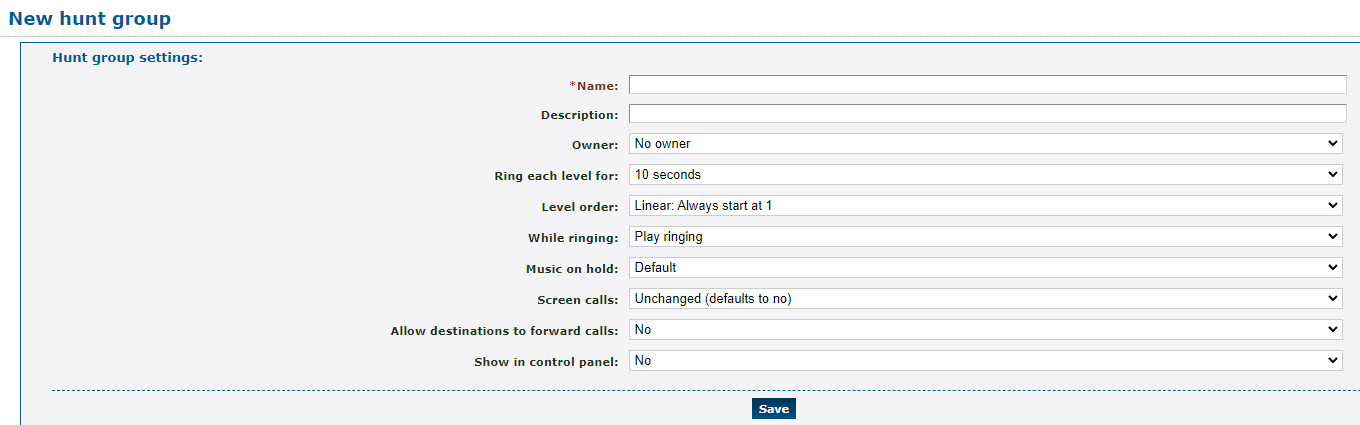
- * Nom - Donnez un nom unique pour identifier le groupement de recherche de ligne.
- Description - Ajoutez une note qui sera affichée à côté du nom du groupement de recherche de ligne dans les listes de groupements de recherche de ligne.
- Propriétaire - Permet à un utilisateur de modifier le groupe de recherche de ligne même s'il n'est pas un administrateur.
- Sonner à chaque niveau pendant - Sélectionnez la durée en secondes pendant laquelle un appel sonnera vers chaque destination. Lorsqu'une destination ne répond pas, l'appel commence à sonner au niveau suivant.
- Ordre des niveaux : sélectionnez le type de groupement de recherche de ligne que sera ce groupement de recherche de ligne, ce qui détermine la façon dont les niveaux seront appelés.
- Linéaire - La file d'attente appellera les agents du niveau 1.
- Linéaire intelligent - La file d'attente sonnera au dernier niveau qui a répondu avant de sonner de manière linéaire.
- Circulaire - La file d'attente sonnera à partir du niveau suivant à partir du niveau qui a traité l'appel précédent.
- Smart Circular - La file d'attente sonnera au dernier niveau qui a répondu, puis continuera à sonner de manière circulaire.
- Pendant la sonnerie - Choisissez si le système émettra une sonnerie ou une musique d'attente pour les appelants en attente dans le groupe de recherche.
- Musique d'attente - Sélectionnez la musique qui sera diffusée aux appelants en attente.

- Filtrer les appels - Choisissez de filtrer ou non les appels.
✔ Lorsqu'il est défini sur oui , la destination recevra l'identification de l'appelant et lui demandera si elle acceptera l'appel. Cela peut aider à atténuer les appels fantômes et spam.
- Autoriser les destinations à transférer les appels -
- Afficher dans le panneau de configuration -
- Cliquez sur Enregistrer .

Définir la destination par défaut
- Dans la notification enregistrée du groupe de recherche de ligne , cliquez sur l'option Définir la destination par défaut .
Astuce rapide : Vous pouvez également cliquer sur la destination affichée sous Destination par défaut si aucun niveau ne répond .

- Dans la page Paramètres de destination , utilisez la liste déroulante Destination pour sélectionner une fonctionnalité qui servira de destination par défaut pour les appels sans réponse.
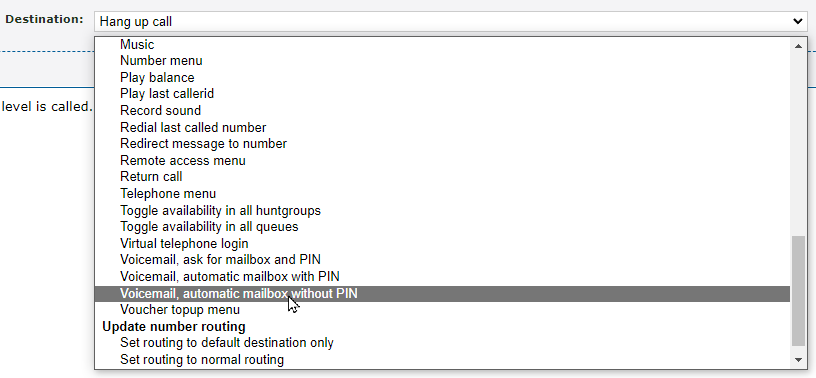
Remarque : Pour en savoir plus sur les fonctionnalités de destination , lisez cet article .
- Une fois la fonctionnalité de destination sélectionnée, cliquez sur Enregistrer .

Ajouter une destination au groupe de recherche de ligne
Une fois le nouveau groupe de recherche enregistré, vous pouvez ajouter les destinations vers lesquelles les appelants sonneront. Ces destinations peuvent être des lignes téléphoniques, des numéros de téléphone et des URI SIP.
Pour ajouter une destination pour la file d’attente…
- Accédez à Fonctionnalités → Groupes de recherche de ligne .
- Cliquez sur le nom du groupe de recherche de ligne.
- Dans la section Destinations , cliquez sur Ajouter une destination .
- Sur la page Nouvelle destination , utilisez la liste déroulante Niveau pour sélectionner le groupe d'agents auquel cet utilisateur appartiendra selon l'ordre dans lequel il appelle.

- Utilisez le menu déroulant Destination pour sélectionner si une ligne téléphonique ou un numéro sera la destination.

- Une fois la destination sélectionnée, utilisez la case pour saisir le numéro de téléphone , saisissez l' URI SIP ou sélectionnez la ligne téléphonique qui sera appelée.



- Si nécessaire, utilisez la zone Ajouter à l'ID de l'appelant pour saisir une note qui apparaîtra à côté du numéro de téléphone dans l'identification de l'appelant.

AVERTISSEMENT : le portail n'acceptera que les numéros pour ce paramètre.
- Si nécessaire, utilisez la liste déroulante Filtrer les appels pour activer le filtrage des appels pour cet agent.

✔ Lorsque le filtrage des appels est activé, l'agent sera informé de qui appelle (en fonction de son identification de l'appelant) et s'il souhaite accepter l'appel.
- Cliquez sur Enregistrer .

- Pour ajouter des destinations supplémentaires, cliquez sur Ajouter une destination et remplissez les champs.